Ausweichen und Brennen im linearen Lichtmischmodus in Photoshop
In diesem Tutorial werden wir die klassischen Ausweich- und Brennwerkzeuge in Photoshop untersuchen. Anstatt einige der gängigsten Methoden für diesen Workflow zu verwenden, verwenden wir den Mischmodus "Lineares Licht", um die hellen und dunklen Bereiche des Bildes zu formen.
Wir führen Sie durch alle Schritte, um einem Porträt auszuweichen und es zu verbrennen, und fordern Sie außerdem auf, die Technik an einem Landschaftsbild auszuprobieren.
Was ist Ausweichen und Brennen?

Ausweichen und Brennen bezieht sich auf die Technik, die in den Tagen des Films und der Dunkelkammer verwendet wird, um ein Bild aufzuhellen (auszuweichen) oder abzudunkeln (zu brennen). Dies wurde erreicht, indem der Druck unter einen Lichtprojektor gelegt wurde, bis das Bild vollständig auf dem Druck belichtet erschien.
Um bestimmten Bereichen des Fotos auszuweichen, könnte mehr Licht auf den Druck fallen. Auf der anderen Seite bedeutete Brennen, dass das Licht für längere Zeit daran gehindert wurde, auf bestimmte Bereiche zu fallen, entweder mit der Hand, dem Papier oder einem anderen Werkzeug.
Was ist der lineare Lichtmischmodus?

Der Mischmodus für lineares Licht ist Teil der Kontrastgruppe der Mischmodi in Photoshop. Dieser spezielle Modus verhindert, dass die Weißen zu reinen Weißen werden und die Schwarzen zu reinen Schwarzen. Dies ist hilfreich, um zu verhindern, dass Ausweichen und Brennen übertrieben werden, und verhindert, dass Sie die feineren Details verlieren, die in den Lichtern und Schatten vorhanden sein können.
Lineares Licht ist Teil der speziellen Modi, in denen der Schieberegler für die Füllanpassung die Farbmenge (oder den Effekt) anders beeinflusst als der Schieberegler für die Deckkraft. Genauer gesagt wird ein anderer Satz von Algorithmen verwendet.
Diese Methode schafft eine andere Kontrollebene, die bei anderen Ausweich- und Brenntechniken, die die Standard-Ausweich- und Brennwerkzeuge von Photoshop verwenden, einfach nicht vorhanden ist.
Ausweichen und Brennen eines Porträts
Lassen Sie uns die Schritte des Ausweichens und Brennens im Mischmodus „Lineares Licht“ durchgehen. Wir werden ein gleichmäßig belichtetes Porträt verwenden, bei dem kein starkes Licht aus beiden Richtungen kommt. Aber was wir für dieses Porträt tun werden, ist es als eine Szene mit Licht, das von rechts hereinkommt, neu zu interpretieren.
Um dies zu erreichen, werden wir der rechten Seite des Bildes ausweichen (aufhellen), um mehr Licht darzustellen, das aus dieser Richtung fällt. Wir werden auch die linke Seite des Bildes brennen (abdunkeln), wo sich das Licht in Schatten verjüngt.
Lass uns anfangen!
Sie können dieses Bild von Pexels herunterladen und mitmachen .
- Erstellen Sie zwei leere Ebenen, indem Sie unten rechts auf dem Bildschirm auf das Symbol Neue Ebene erstellen klicken. Alternativ können Sie auch Umschalt + Strg + N gedrückt halten.
- Ändern Sie den Mischmodus jeder Ebene in Lineares Licht .
- Ändern Sie die Füllung jeder Ebene auf 15 Prozent .
- Benennen Sie die oberste Ebene in "Ausweichen" um, indem Sie auf Ebene zwei doppelklicken. Benennen Sie die erste Ebene in "Brennen" um.
- Halten Sie bei ausgewählter Brennebene Umschalt + F5 gedrückt und wählen Sie 50 Prozent Grau aus dem Dropdown-Menü aus, wobei alle Optionen unverändert bleiben. Wiederholen Sie dasselbe mit der Dodge-Ebene.
- Drücken Sie die O- Taste, um die Ausweich- und Brennwerkzeuge zu aktivieren. Das Menü wird auf der linken Seite des Bedienfelds geöffnet.
- Klicken Sie auf die Ebene Brennen und wählen Sie das Werkzeug Brennen . Ändern Sie dann Range in Midtones und setzen Sie Exposure auf 10 Prozent .
- Beginnen Sie mit Ihrer Maus zu brennen, wo sich die Schatten auf der Stirn des Motivs und auf der linken Seite von Haar und Gesicht befinden sollten. Verwenden Sie die Halterungswerkzeuge [ und ] , um die Pinselgröße zu erhöhen und zu verringern. Beachten Sie, dass Sie keine großen Änderungen am Bild sehen werden – dies ist vorerst in Ordnung.
- Ändern Sie den Bereich in Hervorhebungen und übermalen Sie denselben Bereich.
- Ändern Sie den Bereich in Schatten und malen Sie erneut über denselben Bereich.
- Gehen Sie zur Ebene "Brennen" und bewegen Sie den Schieberegler " Füllen" schrittweise vom 15-Prozent-Punkt nach rechts. Wir haben bei 70 Prozent angehalten. Ändern Sie dann den Schieberegler für die Deckkraft von 100 Prozent auf 50 Prozent . Möglicherweise müssen Sie diese Werte an Ihr Bild anpassen.
- Wählen Sie die Ausweich-Ebene und wechseln Sie zum Ausweich-Werkzeug . Wiederholen Sie die Schritte sieben bis 10. Malen Sie diesmal jedoch über die rechte Seite des Gesichts und der Haare des Motivs.
- Gehen Sie zur Ebene "Ausweichen" und bewegen Sie den Schieberegler " Füllen" schrittweise von 15 Prozent nach rechts. Wir haben bei 40 Prozent angehalten. Ändern Sie dann den Schieberegler für die Deckkraft von 100 Prozent auf 70 Prozent . Auch hier können Ihre Werte und das allgemeine Erscheinungsbild zu diesem Zeitpunkt unterschiedlich sein.
- Hier wird es spannend. Jetzt können Sie zwischen den Ebenen "Ausweichen" und "Brennen" (und den entsprechenden Werkzeugen "Ausweichen" und "Brennen") wechseln und das Bild modellieren, bis es fertig ist. Die Idee ist, ein dynamisches Aussehen zu erzeugen, bei dem Licht von der linken Seite des Bildes kommt.
- Wählen Sie die Ausweich-Ebene aus und halten Sie die Umschalt- und die Brenn-Ebene gedrückt. Dann klicken Sie auf das Ordnersymbol in der unteren rechten Ecke des Bildschirms zu einer Gruppe zusammen die Schichten. Sie können die Gruppe Dodge and Burn oder einfach DB umbenennen.
Zu diesem Zeitpunkt können wir nun weitere Anpassungen vornehmen, bis das Bild richtig aussieht. Sie können zurückgehen und die Füllung und Deckkraft jeder Ebene anpassen, weiterhin ausweichen und brennen und sogar die Füllung und Deckkraft der Gruppenebene selbst anpassen. Sie können auch eine Maske hinzufügen und die Effekte ein- und ausschalten.
Es gibt keine richtigen und falschen Wege, dies zu tun. Das einzige, was zählt, ist, dass Sie mit dem Endergebnis zufrieden sind.
Vor:
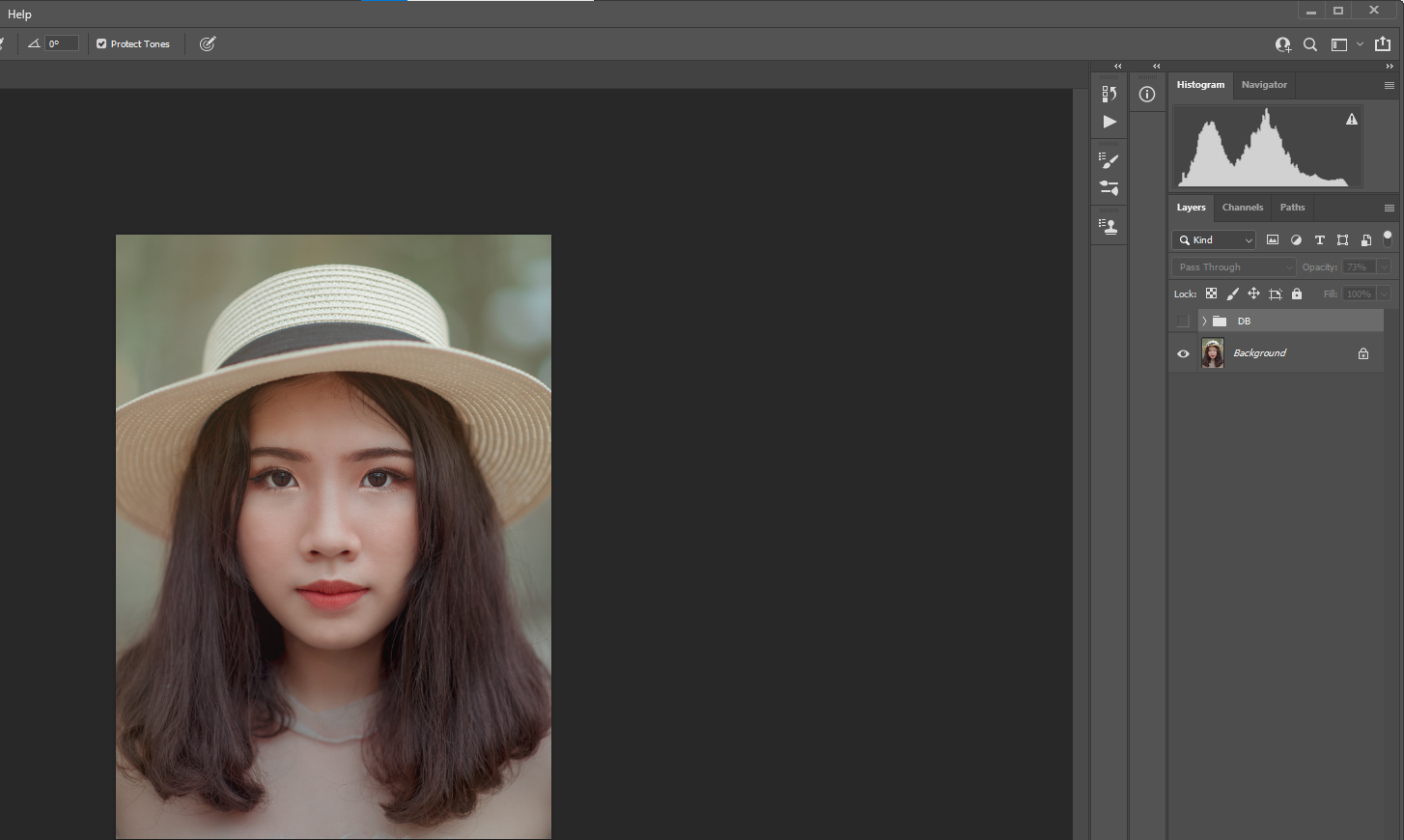
Nach dem:
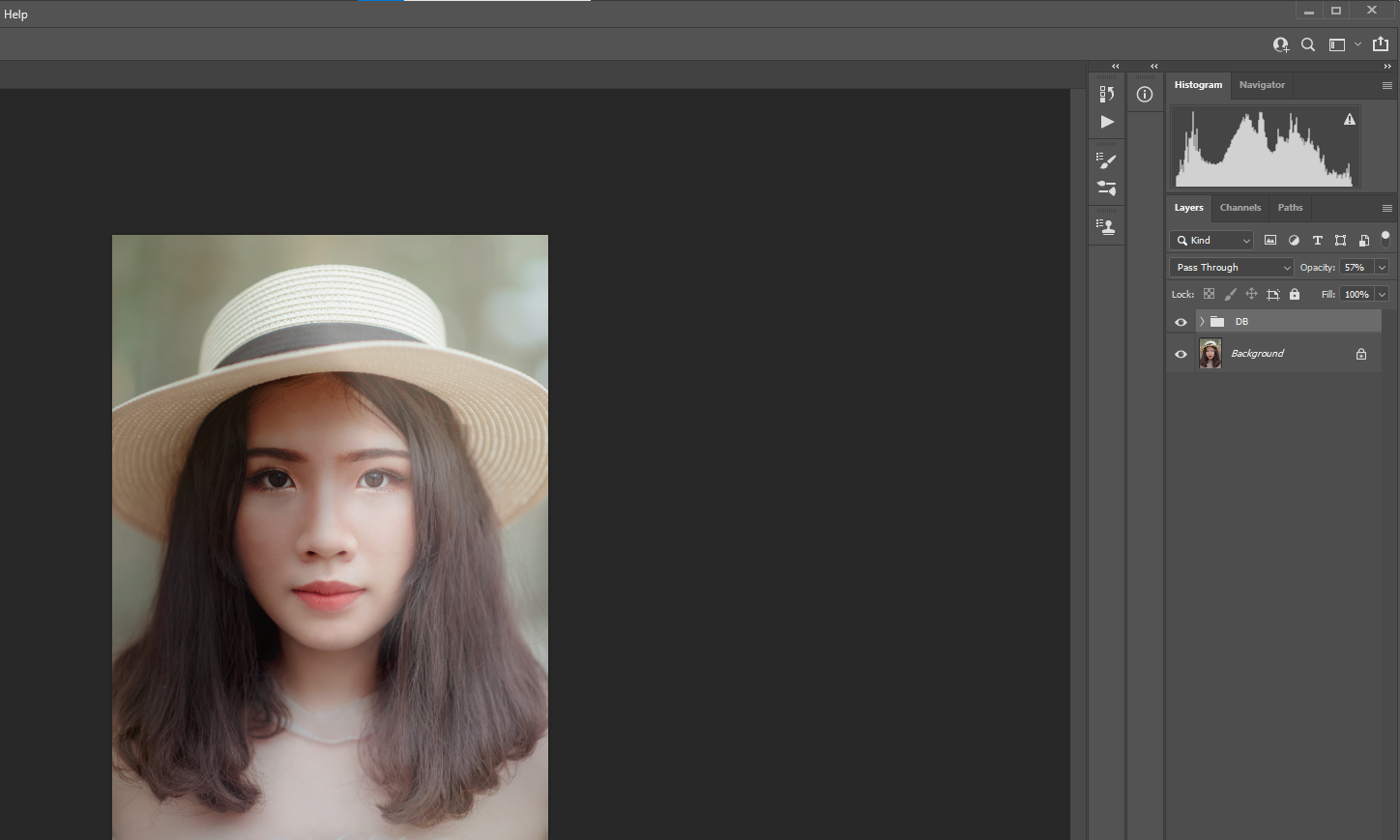
Ein nützlicher Tipp ist, dass Sie nach dem ersten Ausweichen über die Mitteltöne den Schieberegler „Füllen“ schrittweise erhöhen, bis der Effekt besser sichtbar ist. Weichen Sie dann weiter aus und brennen Sie, und nehmen Sie am Ende Anpassungen an Füllung und Deckkraft auf der Ebene vor. Sie können jederzeit zurückgehen und weitere Anpassungen vornehmen.
Ausweichen und Brennen einer Landschaft

Wir werden genau die gleichen Schritte für dieses Landschaftsbild anwenden. Das Tolle an der Arbeit an Landschaften zum Ausweichen und Brennen ist, dass sie verzeihender sind als Porträts.
Gleichzeitig wird der Prozess viel effektiver, wenn wir uns die Zeit nehmen, um zu visualisieren, wie die Stimmung sein soll. Der beste Weg, um zu beginnen, besteht darin, das Bild genau zu untersuchen, bevor Sie Ausweich- und Brennarbeiten ausführen.
Ein guter Ausgangspunkt ist zu bestimmen, aus welcher Richtung die Sonne kommt. Überall dort, wo das Licht trifft, sollten Sie in Betracht ziehen, auszuweichen oder heller zu werden. Umgekehrt sind überall dort, wo die Schatten fallen oder Teile nicht direktem Sonnenlicht ausgesetzt sind, die Hauptkandidaten für das Brennen, je nachdem, wie viele Details Sie intakt lassen möchten.
Im Bild unten scheint die Sonne von der rechten Seite des Berges zu kommen. Woher wissen wir das? Weil die Schatten des Berges auf die linke Seite fallen und sie nicht da wären, wenn das Sonnenlicht diesen Hang direkt beeinflusst hätte.
Sie können dieses Bild von Pexels herunterladen , um das Ausweichen und Brennen zu üben. Unsere Vorher- und Nachher-Versionen finden Sie weiter unten.
Vor:

Nach dem:

Alternative Methoden zum Ausweichen und Brennen
In Wirklichkeit brauchen Sie nur eine Schicht, um auszuweichen und zu brennen. Sie können jedoch beliebig viele Ebenen erstellen und sogar eine oder mehrere Ebenen für die Mitteltöne, Lichter und Schatten erstellen. Dies hängt davon ab, wie kompliziert das Bild ist und wie Sie Ihren Workflow organisieren möchten.
Für fortgeschrittene Photoshop-Benutzer gibt es die Option Überblenden, um das Bild weiter zu verbessern und zu formen. Sie können sogar Lichteffekte im Überlagerungs-Mischmodus hinzufügen .
Es gibt auch Photoshop-Plugins wie PortraitPro , mit denen Porträts mithilfe fortschrittlicher Beleuchtungs- und Retusche-Techniken hervorragend transformiert werden können.
Das Konzept des Ausweichens und Brennens ist wichtiger als die Methode
In diesem Tutorial haben wir die Grundlagen des Ausweichens und Brennens mit dem klassischen Toolset gelernt: Photoshops eigene digitale Version der Dunkelkammer-Technik. Es ist jedoch wichtig zu wissen, dass es buchstäblich Dutzende anderer Methoden gibt, um in Photoshop auszuweichen und zu brennen, ohne die Tools Ausweichen und Brennen zu verwenden.
Es ist das Konzept des Ausweichens und Brennens, das wichtiger ist, sich zu umarmen. In den Filmtagen gab es nur wenige Möglichkeiten, Teile des Fotos heller oder dunkler zu machen.
Mit Photoshop gibt es fast immer mehr als einen Weg, um dasselbe zu erreichen. Wenn Sie sich also für die Tage des Films und der Dunkelkammer nostalgisch fühlen, ist das Ausweichen und Brennen im Mischmodus „Lineares Licht“ eine großartige Ergänzung für Ihren Bearbeitungsworkflow.
